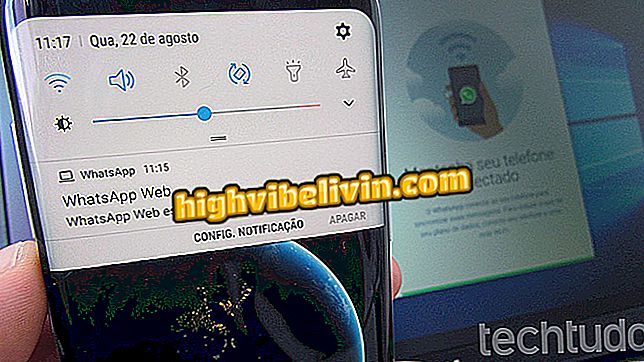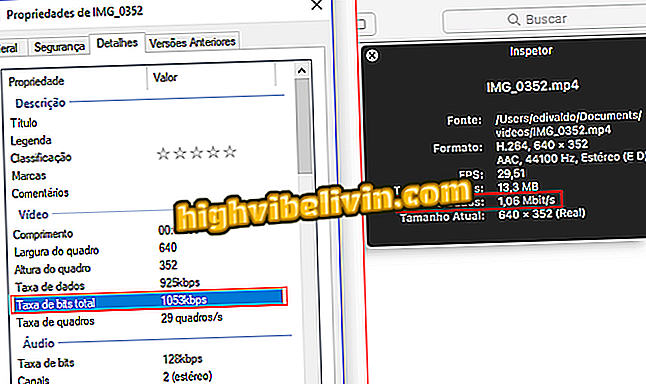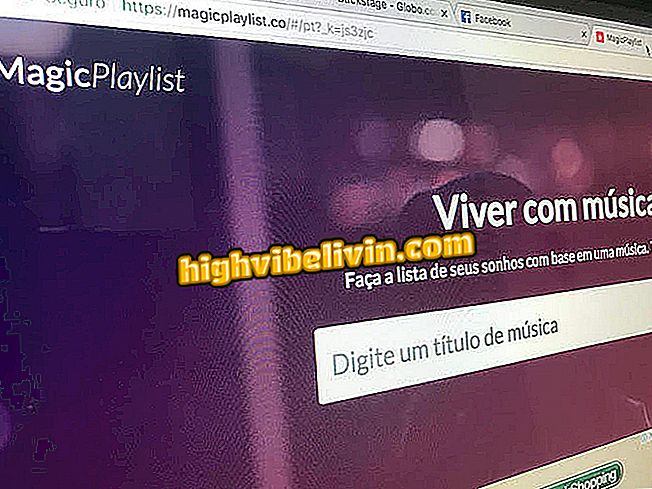Videók szerkesztése mobilján a Filmr alkalmazással
A Filmr az Android és az iPhone (iOS) telefonok videószerkesztője. Az ingyenes, de néhány fizetett funkcióval rendelkező alkalmazás a második alkalommal lett az év egyik legjobb alkalmazásaként. 2017-ben az eszköz felsorolta az Apple listát, és ebben az évben a Google fordulója kiemelte a szoftvert, amely a "rejtett kincsek" kategóriába került.
A következő bemutatóban nézze meg, hogyan használhatja a Filmr alkalmazást a telefonon lévő videók szerkesztésére. Az eljárást egy Galaxy J8-on végeztük Android 8 Oreo-val, de a tippek az iPhone felhasználók számára is érvényesek.
A Google bemutatja a legjobb Android-alkalmazások listáját 2018-ra

Ismerje meg, hogyan használhatja a Filmr alkalmazást a videók szerkesztéséhez
Akar vásárolni mobiltelefon, TV és egyéb kedvezményes termékek? Ismerje meg az összehasonlítást
1. lépés. A Filmr letöltése és az alkalmazás megnyitása. Válassza ki, hogy fotókat és videókat kíván-e használni a galériából, vagy nyissa meg a fényképezőgépet a telefonon, hogy felvételt készítsen. A fájlok kiválasztása után érintse meg a "+" gombot a képek közötti átmeneti hatások hozzáadásához vagy a videó elején és végén;

Nyissa meg a szerkeszthető videókat
2. lépés Ha új fotókat és videókat szeretne hozzáadni, érintse meg a "+" gombot a képernyő jobb alsó sarkában. Képeket importálhat a fotókönyvtárából, vagy használhatja a fényképezőgépet valamilyen rögzítéshez. Érintse meg a videók miniatűrjét annak eltávolításához, a sebesség beállításához, vágáshoz, másoláshoz vagy forgatáshoz;

Importált videók hozzáadása és szerkesztése
3. lépés: dalok hozzáadásához érintse meg az alkalmazás felső sávjában lévő második ikont. Kiválaszthat egy zeneszámot a Filmr könyvtárból, vagy érintse meg a "My Music" (Saját zene) elemet, hogy válasszon egy fájlt a telefonról;

Zene beillesztése a videóba
4. lépés: A következő lapok szöveget és szűrőket adnak a képekhez. A szövegeszközben használja a billentyűzet felett található beállításokat, hogy megváltoztassa az írás igazítását, betűtípusát és színét;

Szöveg hozzáadása és szűrők alkalmazása
5. lépés Az utolsó lapon kiválaszthatja a videó formátumát (függőleges, négyzet vagy vízszintes). Miután elvégezte az összes szükséges szerkesztést, csúsztassa lefelé a képernyőt, hogy a képernyő jobb felső sarkában megjelenjen a Megosztás gomb. Érintse meg azt, és válassza ki, hogy meg kívánja-e osztani a szociális hálózatok tartalmát, vagy elmentheti a telefon fotótárába.

Válassza ki a formátumot és exportálja a videót
Kész! Élvezze a videofelvételek szerkesztését a Filmr alkalmazással.

Hogyan használjuk a Lightroom előbeállításokat az Instagram-fényképek szerkesztéséhez
Hogyan regisztrálhat más eszközöket a Globo Play megtekintéséhez Smart TV-n? Megjegyzés a.